Comment expédier des colis sans quitter votre maison

Lorsque vous postez une lettre, il vous suffit de lui coller un timbre et de la coller dans la boîte aux lettres. Mais l'expédition d'un paquet est une bête complètement différente. Les bonnes nouvelles, cependant, c'est que vous n'avez toujours pas besoin de quitter le confort de votre maison si vous ne voulez pas. Voici comment ignorer complètement le bureau de poste et poster n'importe quel paquet sans mettre les pieds à l'extérieur
CONNEXION: Comment suivre vos paquets Amazon en utilisant Amazon Echo
Pour expédier un colis depuis chez vous, nous vous recommandons utilisez USPS (United States Postal Service). Vous pouvez expédier des articles de votre maison avec UPS et FedEx, mais leurs prix d'expédition ont tendance à être plus élevés et ils vous facturent des frais pour récupérer vos colis chez vous (bien qu'UPS récupère gratuitement un colis si ils s'arrêtent déjà pour vous en laisser tomber). Dans tous les cas, USPS vous propose des offres spéciales sur l'expédition, et ils vous ramasseront n'importe quel colis sans frais supplémentaires.
Ce dont vous aurez besoin

L'expédition d'un colis à partir de chez vous nécessite un certain nombre de choses, certains d'entre vous peut-être déjà. Mais sinon, vous pouvez facilement les acheter en ligne sur des sites comme Amazon, ou dans la plupart des magasins comme Wal-Mart et Target.
CONNEXION: Le Guide pratique d'achat de la bonne imprimante
vous aurez besoin d'une imprimante pour imprimer vos étiquettes d'expédition. Vous n'avez pas non plus besoin d'une imprimante spéciale - toute imprimante pouvant imprimer sur du vieux papier fera l'affaire.
Deuxièmement, vous aurez besoin d'étiquettes d'expédition ou de ciseaux et de ruban d'emballage pour apposer l'étiquette sur votre emballage. Les étiquettes d'expédition adhésives sont vraiment pratiques, car vous pouvez les peler et les coller sur vos paquets, mais elles coûtent plus cher à long terme. Donc, si vous voulez économiser de l'argent, tenez-vous avec de bons ciseaux et du ruban d'emballage et imprimez vos étiquettes sur du papier ordinaire.
Enfin, vous aurez besoin d'une balance postale. Vous n'avez pas besoin d'être trop chic, et celui d'Accuteck (17 $) fera l'affaire très bien. Vous voulez au moins vous assurer d'en avoir un qui peut mesurer à l'once.
Première étape: l'affranchissement
Il existe plusieurs façons d'acheter un affranchissement pour votre colis. Vous pouvez utiliser le site Web d'USPS ou l'outil d'expédition intégré de PayPal, qui vous permet d'expédier des articles via le niveau Première classe moins cher d'USPS. Le site Web d'USPS vous permet seulement de choisir le courrier prioritaire, pour une raison étrange, donc l'échappatoire de PayPal est gentille.
Utiliser le site Web d'USPS (courrier prioritaire)
Pour acheter l'affranchissement et l'imprimer , allez sur le site Web d'USPS, passez la souris sur "Mail & Ship" et cliquez sur "Click-N-Ship".
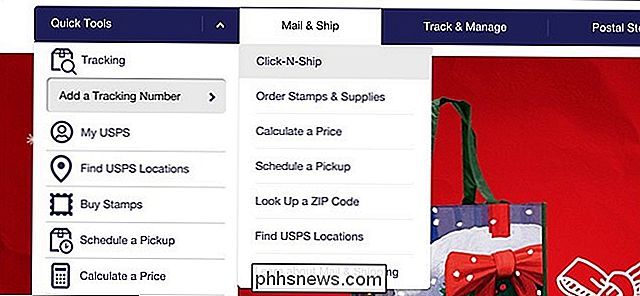
De là, vous devrez soit vous connecter à votre compte USPS si vous en avez déjà un, créer un compte. Après cela, vous serez redirigé vers la page Click-N-Ship.
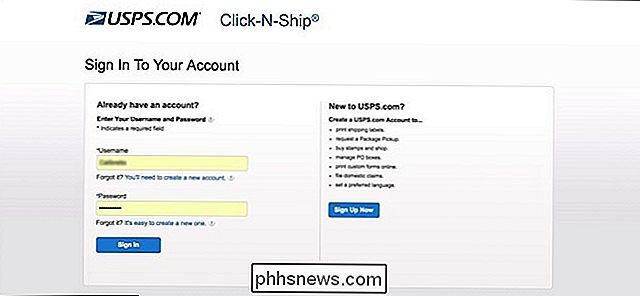
Après avoir atteint cette page, commencez par entrer votre adresse si elle n'est pas déjà entrée. La mienne est déjà pré-chargée depuis que j'ai lié mon adresse postale sur mon compte USPS.
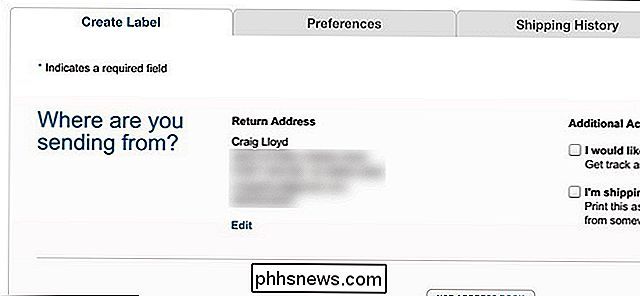
Ensuite, faites défiler jusqu'à la section intitulée «Où envoyez-vous?» et entrez le nom et l'adresse où vous envoyez le colis. Il y a aussi des options sur le côté droit, comme enregistrer l'adresse dans votre carnet d'adresses USPS, informer le destinataire que vous lui avez expédié un colis, et avoir la possibilité de conserver le colis au bureau de poste pour que le destinataire le récupère
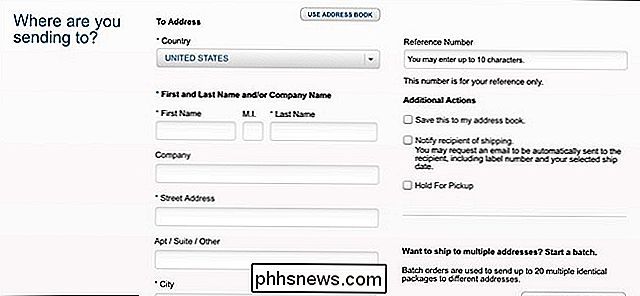
Dans la section suivante intitulée «Saisir une date d'expédition», utilisez le menu déroulant pour sélectionner la date d'expédition de votre colis.
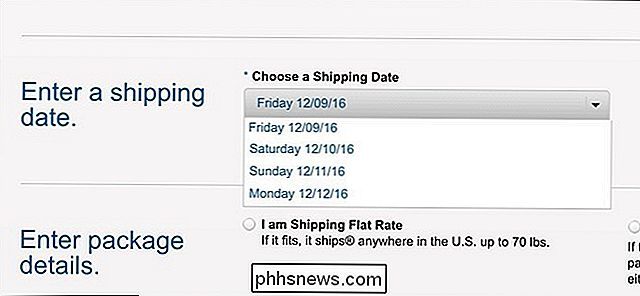
À côté de "Entrer les détails du colis", sélectionnez "J'achète un forfait" ou "Entrer le poids du colis". Vous ne sélectionnez la première option que si vous utilisez une boîte de marque Priority Mail de l'USPS. Sinon, entrez le poids du colis - c'est là que votre balance postale est utilisée.
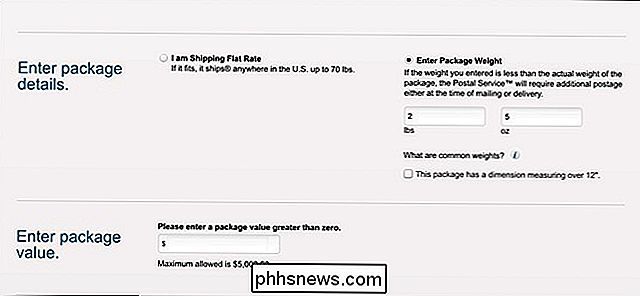
Ensuite, entrez la valeur monétaire du contenu de votre colis dans la section suivante. C'est le cas si vous décidez d'acheter une assurance au cas où votre colis serait perdu (l'assurance est gratuite jusqu'à une valeur de 50 $ lorsque vous utilisez le courrier prioritaire).
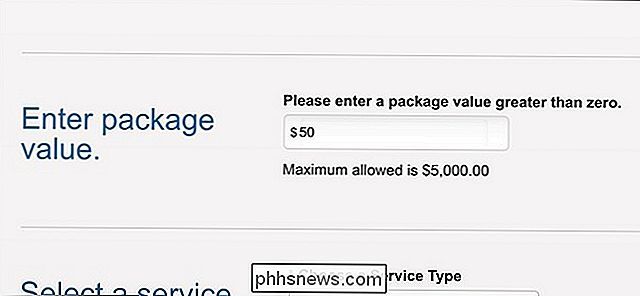
Enfin, cliquez sur le menu déroulant sous "Choisir le type de service". Malheureusement, Click-N-Ship est limité à Priority Mail et Priority Mail Express, vous n'aurez donc pas accès au niveau First Class moins cher (voir la section suivante pour plus d'informations à ce sujet).
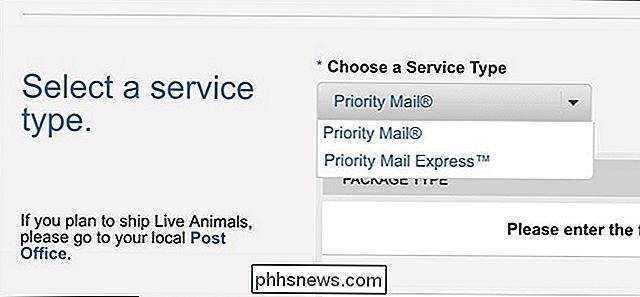
Ensuite, cliquez sur " Afficher les services et les prix disponibles.
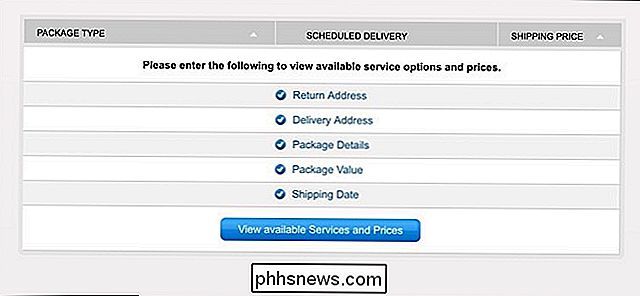
Si vous n'utilisez pas une boîte de courrier prioritaire de l'USPS, vous devez choisir la première option répertoriée.
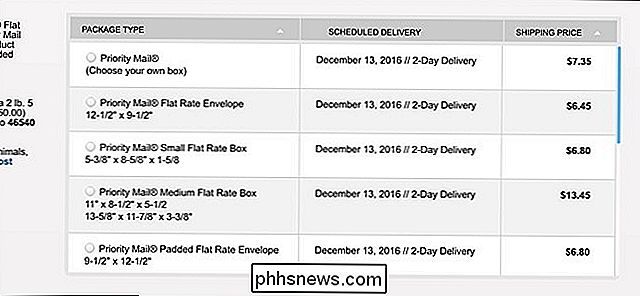
Faites défiler jusqu'à "Ajouter une assurance et des services supplémentaires". Vous pourrez ajouter des éléments comme la confirmation de signature.
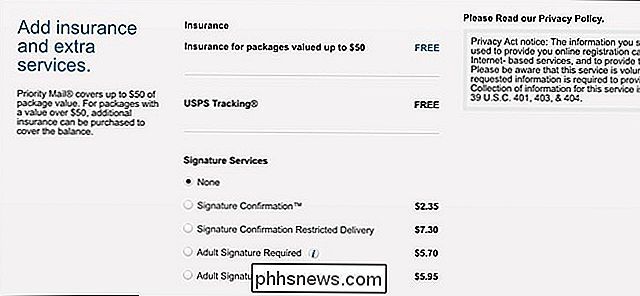
Lorsque vous avez terminé, cliquez sur "Ajouter au panier" dans le coin inférieur droit.
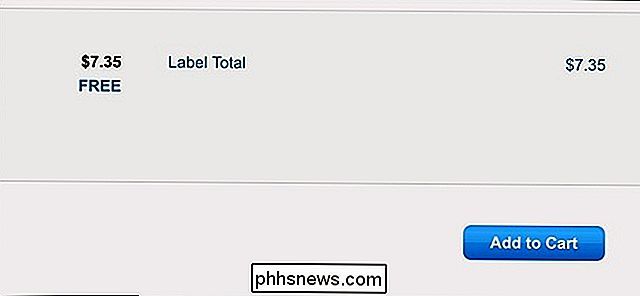
Sur la page suivante, confirmez tous les détails, puis cliquez sur "Suivant: Informations de facturation".
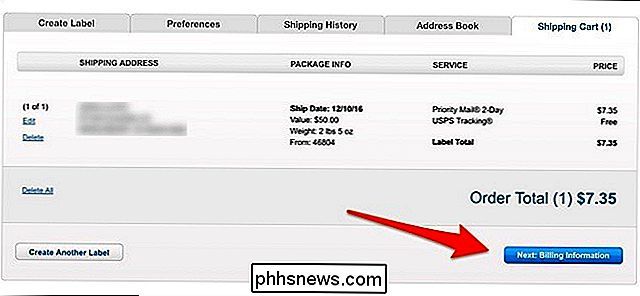
Ensuite, cliquez sur la case à cocher en regard des termes, puis choisissez votre mode de paiement, qui peut être une carte de crédit / débit ou PayPal. Vous choisissez une carte de crédit / débit, vous devez également sélectionner "Ajouter une nouvelle carte" si vous n'en possédez pas déjà un avec USPS.
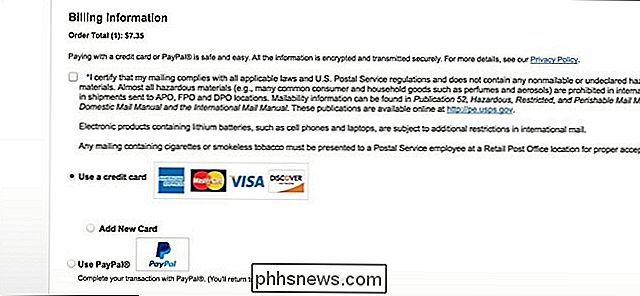
Cliquez sur "Suivant: Payer et imprimer" pour continuer.
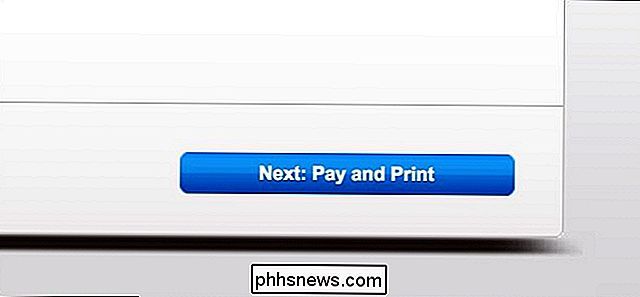
Après avoir payé les frais de port, vous allez maintenant imprimer l'étiquette d'expédition. Cliquez sur "Imprimer les étiquettes" et passez à l'invite de votre imprimante
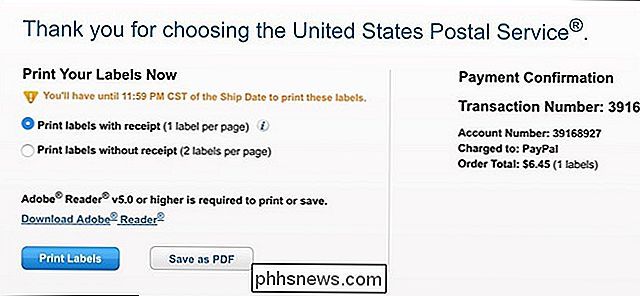
Utilisation de l'outil d'expédition PayPal (première classe)
Étonnamment, PayPal ne publie pas publiquement son outil d'expédition intégré, mais si vous cliquez sur ce lien, il vous mènera directement après votre connexion à votre compte PayPal. L'avantage de l'utilisation de cette méthode est que vous pouvez choisir le niveau d'affranchissement Première classe d'USPS, qui est moins cher que le courrier prioritaire. L'inconvénient est que vous devez avoir un compte PayPal pour utiliser leur outil d'expédition.
Une fois que vous vous connectez à votre compte PayPal et cliquez sur le lien, la première étape consiste à entrer dans l'adresse postale du destinataire. Cliquez sur "Envoyer à cette adresse" lorsque vous avez terminé.
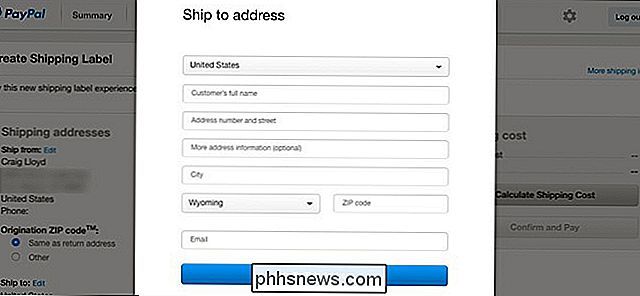
Ensuite, cliquez sur le menu déroulant sous "Type de service".
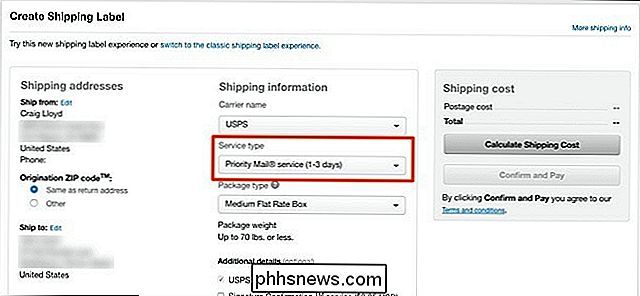
Sélectionnez "courrier de première classe" si votre colis est d'une livre ou moins . Sinon, choisissez Mail prioritaire. Vous pouvez toujours choisir le courrier prioritaire de toute façon, et le paquet arrivera à destination plus rapidement, mais il sera plus cher que la première classe.
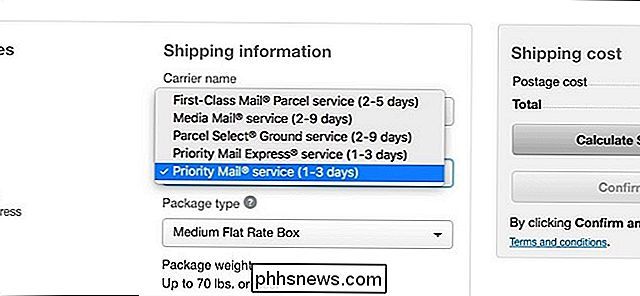
Ensuite, sous "Type de paquet", choisissez entre "Grand paquet" ou "Package" / Enveloppe épaisse ". Il ne vous dit pas exactement quelle est la différence ici, mais je vais d'habitude avec la dernière option, à moins que j'expédie quelque chose d'assez grand, ce qui est rare.
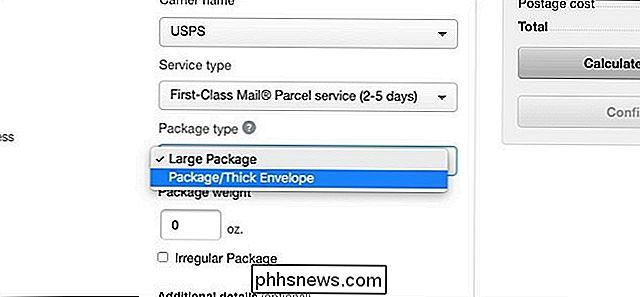
Entrez le poids du colis ci-dessous.
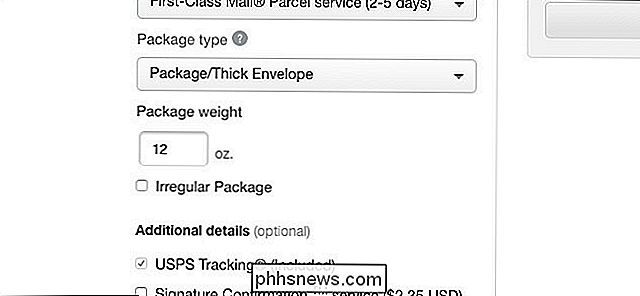
Indiquez si vous souhaitez une confirmation de signature et / ou une assurance. En dessous, choisissez une date d'envoi sur laquelle votre colis sera envoyé.
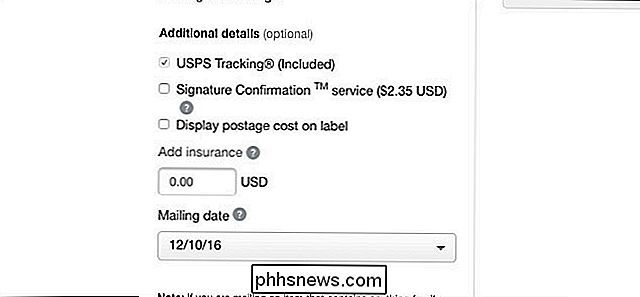
Une fois cela fait, cliquez sur "Calculer le coût d'expédition" vers le haut.
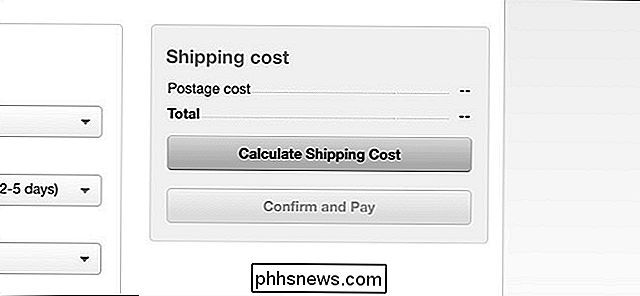
Il achètera ensuite combien il en coûtera pour expédier votre colis . Allez-y et cliquez sur "Confirmer et payer" pour continuer et ensuite imprimer l'étiquette d'expédition
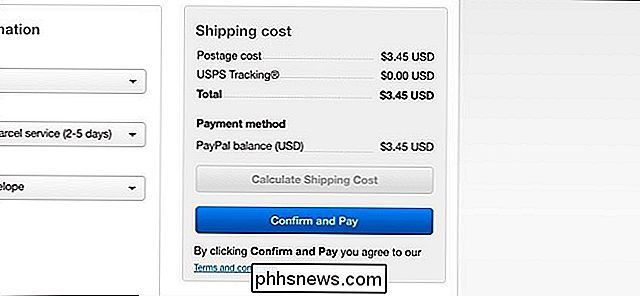
Deuxième étape: Demander un enlèvement
Une fois que vous avez imprimé l'étiquette d'expédition et que votre colis est prêt à être envoyé par la poste, il est temps de demander un ramassage afin que votre transporteur de courrier viendra et ramasser votre colis de votre porte d'entrée. Pour ce faire, allez sur le site Web d'USPS, passez la souris sur "Mail & Ship" et sélectionnez "Schedule a Pickup".
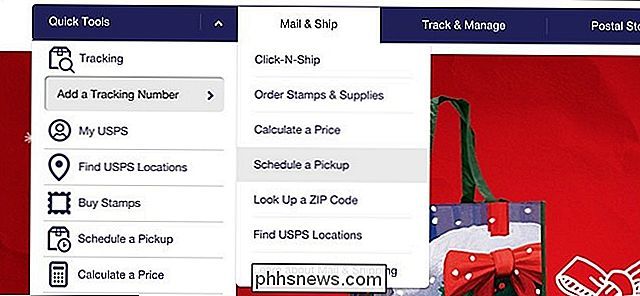
Commencez par entrer votre nom, votre adresse postale, votre numéro de téléphone et votre adresse e-mail. sont requis. Puis cliquez sur "Vérifier la disponibilité", qui confirmera l'adresse et s'assurera que c'est une adresse à laquelle il peut se rendre.
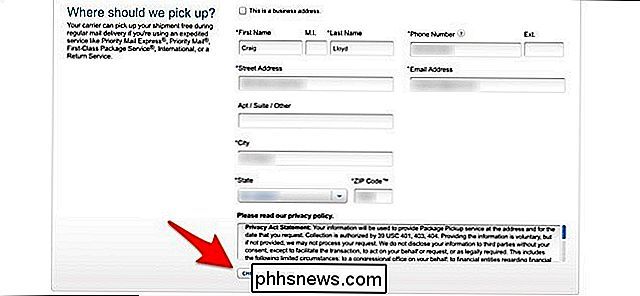
Dans la section suivante, cliquez sur le menu déroulant sous "Mon envoi sera ..." et choisissez où vous placerez votre colis pour que le transporteur postal puisse le trouver et le ramasser.
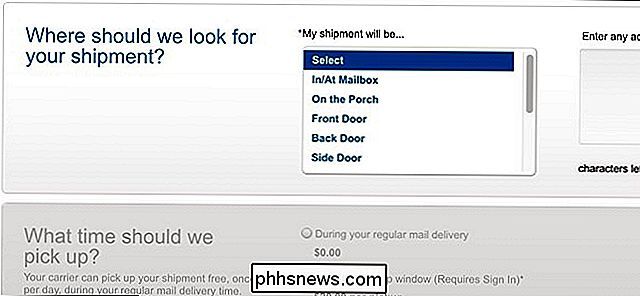
Ensuite, indiquez si vous voulez que le transporteur postal prenne possession de votre colis lors de la livraison du courrier, ou spécifiez un délai fenêtre dans laquelle vous voulez que votre colis ramasse, ce qui vous coûtera 20 $.
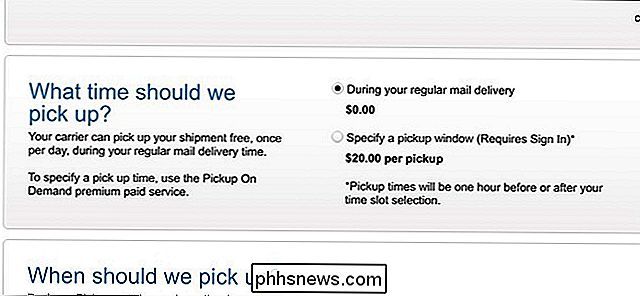
Dans la section suivante, choisissez la date à laquelle vous voulez que votre colis soit ramassé.
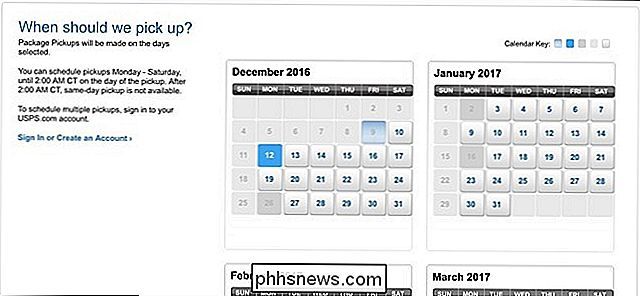
Ensuite, entrez le nombre de paquets dont vous avez besoin et entrez le numéro à côté du tiers correspondant. Plus bas, entrez le total des colis, arrondi à la livre la plus proche.
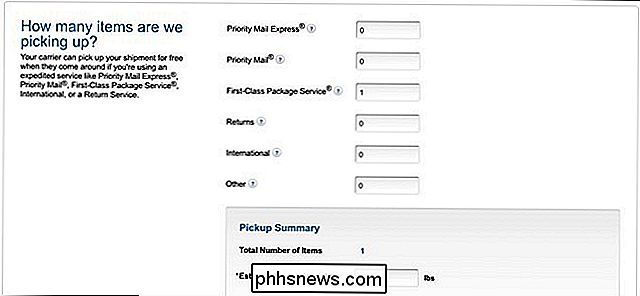
Ensuite, cliquez sur la case à cocher pour accepter les termes, puis cliquez sur "Programmer un ramassage". Vous recevrez un e-mail de confirmation peu de temps après.
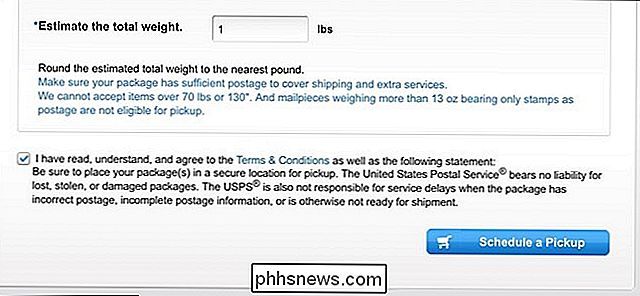
Il y a certainement beaucoup de choses à faire pour expédier un colis sans jamais quitter le confort de votre maison, et certaines personnes préfèreront peut-être faire un petit voyage à Le bureau de poste et les transporteurs postaux font tout le travail pour vous, mais si vous êtes comme moi et que vous vivez à 15 minutes du bureau de poste le plus proche, l'envoi de colis depuis chez vous est très pratique.

Comment importer un fichier iCal ou .ICS dans Google Agenda
Quelqu'un vous a envoyé un fichier iCalendar, mais vous êtes un utilisateur de Google Agenda. Pouvez-vous même l'utiliser? Oui! Les gens associent le format iCalendar aux produits Apple, mais c'est en fait un standard ouvert, et Google Calendar le supporte. Cela signifie que les téléchargements iCalendar et les URL iCalendar fonctionnent bien avec le calendrier en ligne de Google, bien que la façon de les ajouter soit quelque peu cachée.

Comment réinstaller Windows 10 sans le Bloatware
La fonction "Réinitialiser votre PC" de Windows 10 restaure les paramètres par défaut de votre PC, y compris tous les bloatwares inclus dans votre PC. Mais la nouvelle fonctionnalité "Fresh Start" de la mise à jour de Windows 10 Creators Update facilite grandement l'obtention d'un système Windows propre.



